在远程服务器上部署脚本
其实这个功能非常常用,在进行后端部署或者自动化脚本执行的时候,所以还是记录一下省的每次都去google
SSH连接
使用SSH(远程桌面)连接到服务器,有许多软件可选择,本文使用的是Xshell连接,新建一个会话并输入连接的服务器IP

新建完成后双击会话开始连接,需要输入服务器的用户名以及密码
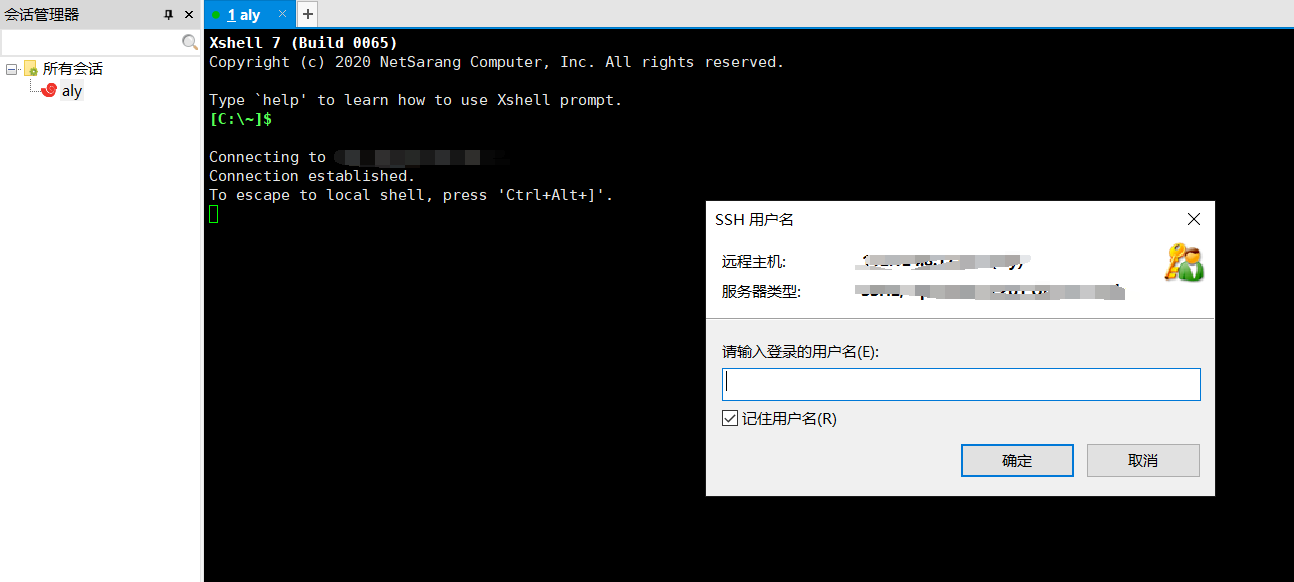
- Xshell复制快捷键 Ctrl+Insert 粘贴快捷键 Shift+Insert
安装宝塔面板
根据之前的使用经验,我觉得宝塔面板最大的好处就是可视化和汉化,不需要在命令行中敲击复杂的命令,虽然这样有点不够极客,但是我觉得比较适合我,因为我记不住命令。不过宝塔的权限非常高,最近也出现了很多安全性的问题,使用宝塔的朋友记得要经常升级宝塔
安装宝塔的教程参考官方链接 https://www.bt.cn/bbs/thread-19376-1-1.html,其中还包含了不同的服务商开放端口的教程(一定要开放)
接下来在服务器中使用bt命令可以查看面板的各种信息,例如忘记了面板的登录入口以及用户名密码等,都可以在这里查看
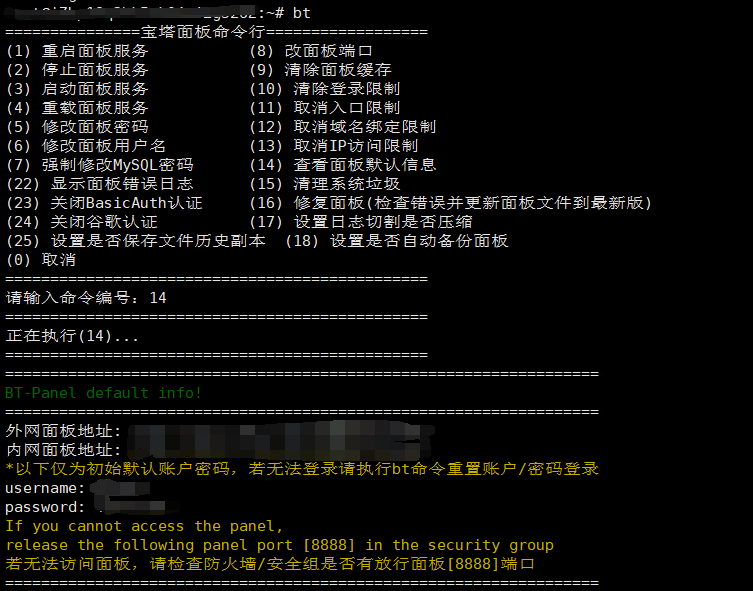
通过外网面板地址登录进入面板界面,可以说现在你所有想干的事都可以在这里完成
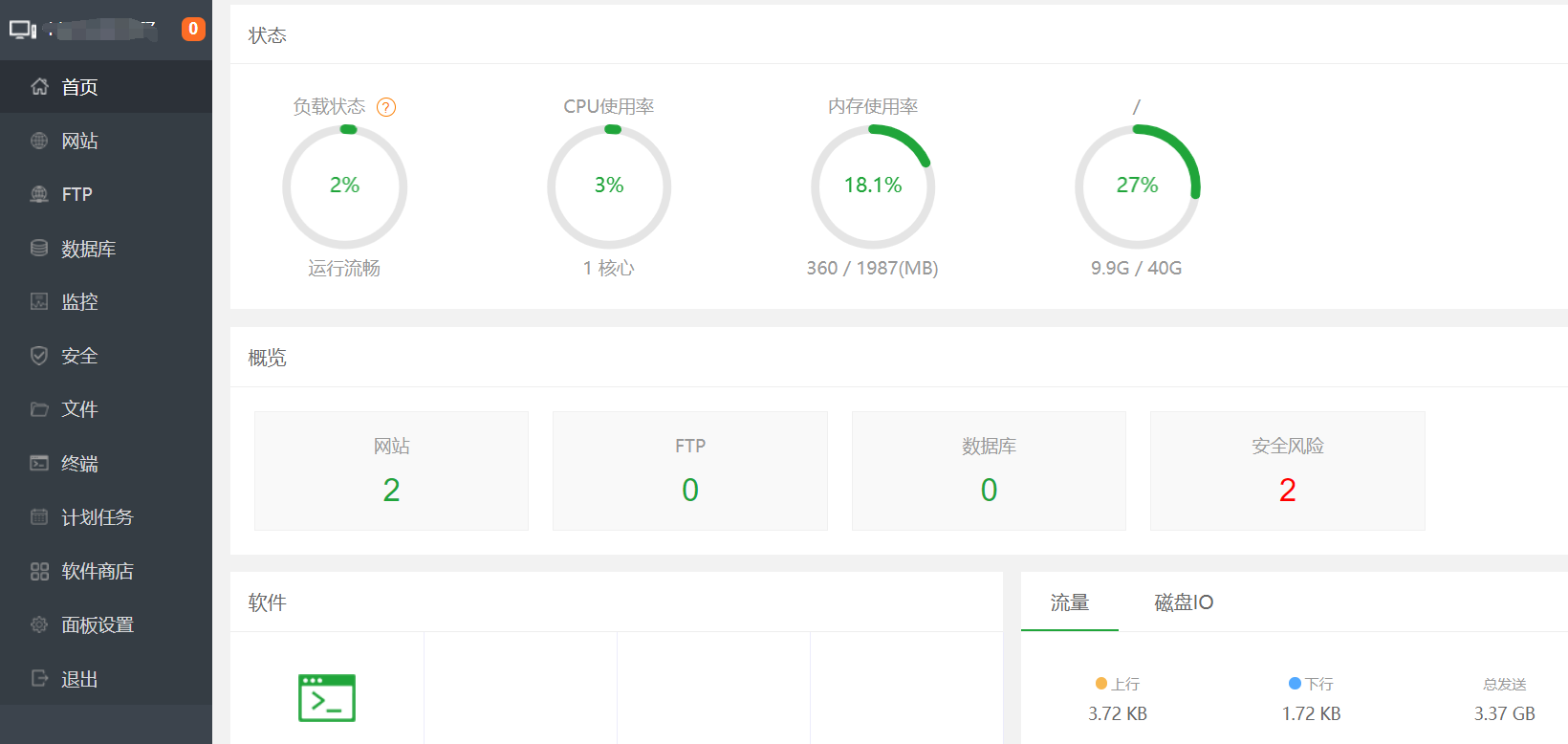
例如在root路径下新建一个文件夹并上传一个文件,在shell中我们需要输入如下命令
pwd
cd root
mkdir je
cd je #上传文件需要借助lrzsz包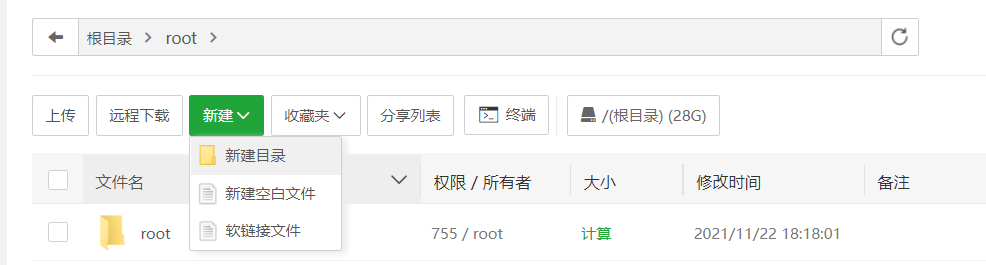
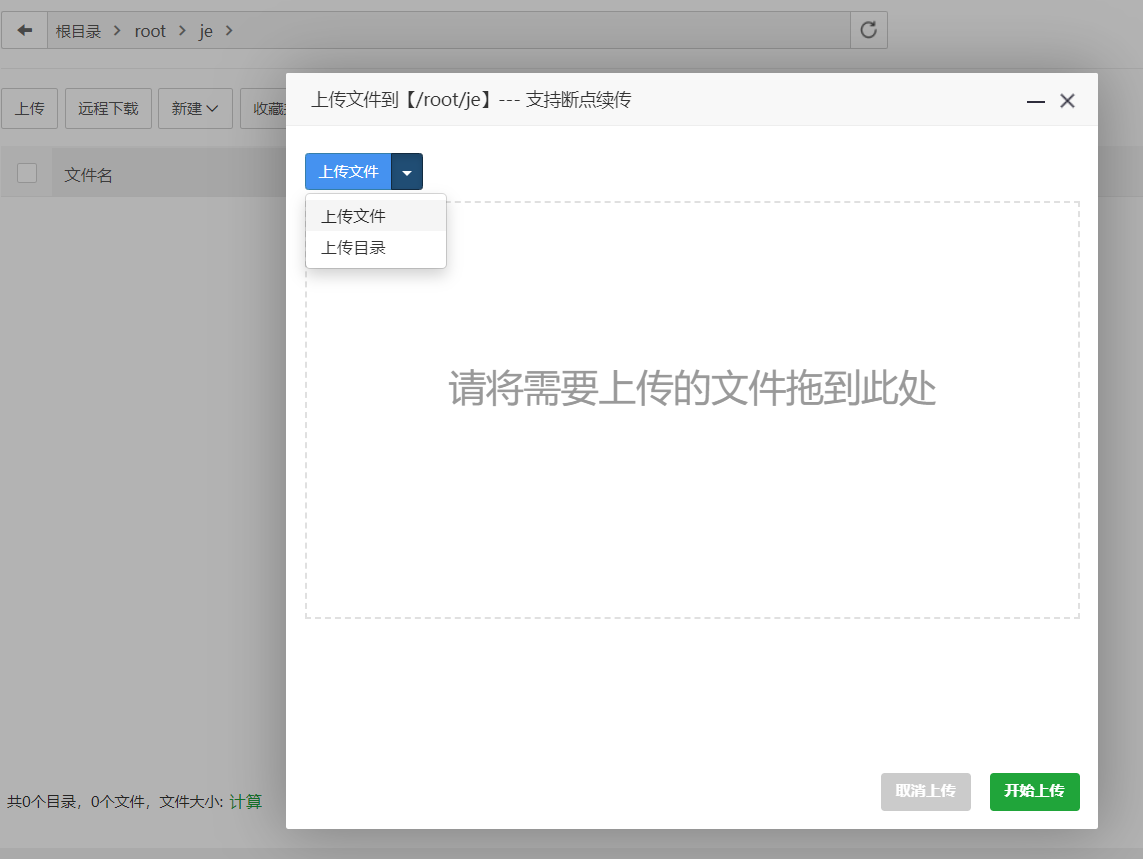
宝塔甚至还能够实现在线文本编辑
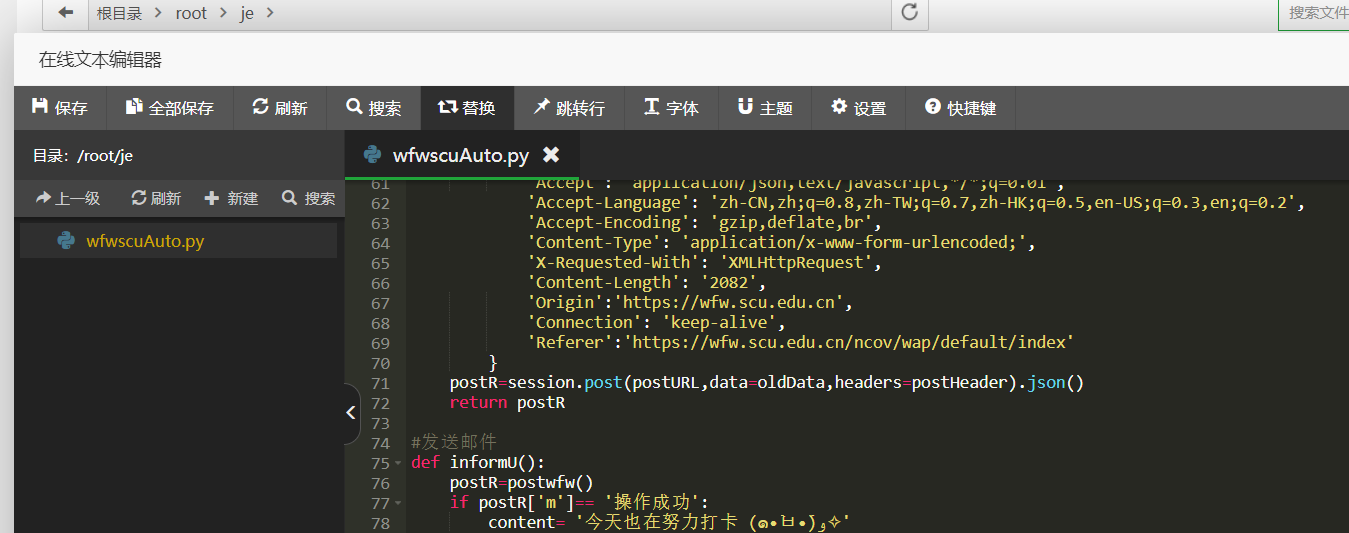
保持任务
服务器经常运行一些需要很长时间才能完成的任务,比如系统备份、ftp 传输等等。通常情况下我们都是为每一个这样的任务开一个远程终端窗口,因为它们执行的时间太长了。必须等待它们执行完毕,在此期间不能关掉窗口或者断开连接,否则这个任务就会被杀掉,一切半途而废了。Screen程序可以很好地帮助我们解决这个问题
Debian/Ubuntu系统执行以下命令安装:
apt-get install screen关于screen的命令使用如下
screen -ls#查看screen列表
screen -S 'name'#创建新的screen
screen -r 'name'#进入screen
Ctrl + a d#暂时退出当前screen
exit#退出并删除当前screen
screen -d 'name'#远程分离该screen总结
虽然以上的内容我已经反复配置多次了,但是由于自己记性太差并且产出不多的原因,总是忘记其中的命令行用法,这次就完完整整地记录一遍,下次就不用去找谷歌帮忙了(●ˇ∀ˇ●) 多半是回到这里再照着敲。

